
Корисничко питање
Здраво.
Помозите код једног проблема. Када отворим прегледач, слика на екрану се замрзава секунду или две, а на дну прозора се појављује грешка „Видео драјвер је престао да реагује и враћен је у претходно стање“. Даље периодично ово се дешава и приликом сурфовања на различитим локацијама.
Такође, таква грешка се јавља у играма, које, природно, одмах полете (што је највредније, није увек могуће уштедети на време).
ПС мој ОС је Виндовс 7 Про (64 бита), 4 ГБ РАМ-а, АМД Радеон ХД 7310 видео картица, ажурирани управљачки програми.
Добар дан!
Ова грешка настаје због чињенице да је управљачки програм за видео картицу престао да реагује (и успут, на старијим оперативним системима, на пример, на Виндовс 2000 / КСП, у овом случају би се појавио плави екран или би рачунар једноставно поново покрените ... 👀
Полазећи од Виндовс Висте - у случају било каквих проблема са управљачким програмом за видео, само се поново покреће, а не и систем у целини).
У овом чланку ћу анализирати најосновније разлоге због којих управљачки програм за видео може престати да одговара на системске захтеве и како се овај проблем може решити ...
*
Разлози / решење грешке
Инсталиран није оптималан управљачки програм за видео картицу
Прво на шта треба обратити пажњу код ове грешке је управљачки програм за видео! У великој већини случајева проблем је у томе.
Одмах желим да приметим да најновији управљачки програм није увек најбољи и најстабилнији. Такође се дешава да стари возач (који је већ стар 2-3 године и више) - ради много стабилније од „јуче“ нове ствари.
👉 Савет!
Преузмите 2-3 верзије управљачког програма за видео са званичне веб странице произвођача графичке картице и испробајте сваку редом!
Ако имате преносни рачунар, пре свега преузмите управљачки програм са веб локације произвођача вашег преносног рачунара, а ако није одговарао, онда са локације АМД, нВидиа или Интел (везе су дате у доњој табели).
*
Табела 1: везе до званичних страница за преузимање видео управљачких програма.
| Произвођач | Линк Опис |
|---|---|
| АМД
АТИ Радеон
| //ввв.амд.цом/ру/суппорт Постоје две врсте претраживања и инсталације управљачких програма:
|
НВИДИА ГеФорце
| //ввв.нвидиа.ру/дриверс Можете аутоматски одредити који управљачки програм је потребан (ЈАВА мора бити инсталиран на рачунару). Можете ручно да одредите модел видео картице и верзију ОС-а. На локацији су такође доступне старе архивиране верзије управљачких програма и бета верзије. |
| ИнтелХД
| //довнлоадцентер.интел.цом/ Овде је све једноставно: наведите верзију оперативног система Виндовс, опсег модела видео картице и врсту преузете датотеке, а веб локација аутоматски проналази најоптималнију верзију управљачког програма. |
*
👉 Додатак!
 Пре инсталирања нових управљачких програма за видео, у потпуности деинсталирајте стари управљачки програм.
Пре инсталирања нових управљачких програма за видео, у потпуности деинсталирајте стари управљачки програм.
У овом чланку можете сазнати како исправно ажурирати управљачки програм за видео картицу.
*
Између осталог, многи имају неколико верзија видео управљачких програма инсталираних у систему, па стога, пре ажурирања и претраживања нових управљачких програма, препоручујем да се вратите на једну од доступних у систему. Како се то ради?
Да бисте започели, отворите управитељ уређаја (комбинација тастера Вин + Паусе и погледајте мени лево).
Затим проширите картицу "Видео адаптери" , кликните десним тастером миша на своју видео картицу и изаберите из менија "Ажурирати драјвер" (као у примеру доле 👇).
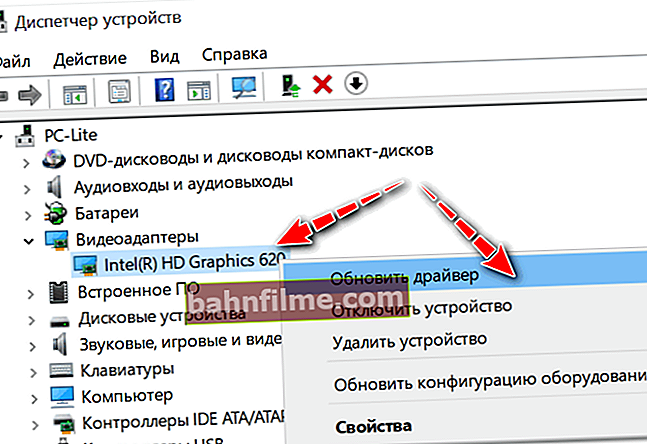
Управитељ уређаја - Ажурирање управљачког програма
Даље, два пута реците оперативном систему Виндовс да ћете ручно одабрати управљачке програме са листе доступних на диску. Заправо, ако на вашем систему имате инсталираних неколико верзија управљачких програма за видео, они ће вам бити представљени (пример на снимку екрана испод 👇).
Препоручујем тестирање сваке листе појединачно (без обзира на верзију и годину издања).

На располагању је неколико верзија управљачких програма
*
ДирецтКс није ажуриран (није потребна верзија)
Већина корисника не плаћа ДирецтКс верзију, а ажурирају је само приликом инсталирања разних игара (када имају одређену верзију ДирецтКс-а која је укључена у пакет (често далеко од најновије!)).
Као резултат, након одређеног времена ДирецтКс застарева и могу започети сукоби са разним софтвером који захтева најновију верзију ове библиотеке.
Иначе, у овом случају могу се појавити грешке које недостају у некој датотеци "д3дк9_43.длл", на пример.
👉 Да помогне!
Како ажурирати ДирецтКс (неколико начина)

Покретање ДирецтКс инсталације
*
Изабран је режим слабих перформанси
Ово се посебно односи на преносне рачунаре (нетбоок рачунаре).
Често, ради уштеде батерије, имају режим слабих перформанси (као резултат тога, приликом покретања софтвера који захтева ресурсе, попут игара, могу се појавити грешке ...).
Режим перформанси је подешен на Цонтрол Виндовс контролној табли на: Хардвер и звук \ Напајање

Контролна табла високих перформанси / Виндовс
Такође, имајте на уму да неки произвођачи преносних рачунара нуде наменске контролне центре са управљачким програмима за подешавање перформанси (и употребе батерије). На пример, Леново, Сони ВАИО итд. Имају такве контролне центре.

Леново - паметно управљање напајањем
*
Оверцлоцкинг графичке картице и њено прегревање
Ако сте оверцлоцкали графичку картицу, то је можда разлог заустављања управљачког програма и таква игра се руши. Промените подешавања на претходна и уклоните софтвер који је коришћен за оверцлоцкинг.
Такође је вредно напоменути да прегревање може бити узрок грешке. Може се десити у уму:
- велика прашњавост уређаја ако чишћење није извршено веома дуго (👉 како очистити рачунар од прашине);
- високе унутрашње температуре (на пример, ако је лети топло у вашем месту и директна сунчева светлост пада на ваш рачунар);
- велико и дугорочно оптерећење ресурсно интензивних апликација (па чак и ако је хладњак или расхладни систем у целини слаб ...).
*
Како се носити са прегревањем и шта се може учинити у овом случају, рекао сам у својим претходним чланцима, дајем линкове испод.
👉 Помоћ!
1) Лаптоп се загрева: шта радити? Температура је све време висока.
2) Како сазнати температуру процесора, видео картице и чврстог диска, шта се сматра нормом? Начини смањења температуре компонената рачунара / лаптопа.
*
Подешавања графике: на видео картици и директно у игри
Графичка подешавања имају веома велики утицај на перформансе и стабилност игре која се покреће!
На пример, ако видео картица има проблем са приказом такве честице у игри као што је „вода“ - онда када се појави можете да паднете. Напомињем да се проблеми са приказивањем једног или другог могу појавити из различитих разлога:
- игра није оптимизована за одређене линије видео картица;
- неки специфични управљачки програми нису подржани (на пример, старије верзије можда немају неку потребну компоненту);
- имате инсталирану неисправну верзију игре ...
*
Уопште, Препоручујем да започнете са одузимањем графичка подешавања на минимум ! Наравно, искључивањем приказа свих могућих честица и ефеката које игра дозвољава.

Подешавања игре - Резолуција и Всинц
Затим тестирајте како ће игра радити са овим подешавањима. Ако нема проблема, укључите ефекте један по један и наставите са тестирањем. Тако можете идентификовати узрок неоперабилности.
👉 Успут!
На пример, за Интел ХД видео картице веб локација произвођача садржи посебне препоруке за подешавања за најпопуларније игре. О овоме сам говорио у овом чланку.
*
Додаћу да неће бити сувишно покушати конфигурисати управљачке програме за видео картице за максималне перформансе. Како се то ради можете сазнати у овој белешци.
*
Постоје хардверски проблеми са видео картицом
И, на несрећу, додаћу да је појава грешке „Видео драјвер је престао да реагује ...“ може бити последица хардверског проблема са видео картицом. Можете препоручити чишћење од прашине, уклањање из утора и брисање контаката (али то не помаже често).
Такође неће бити сувишно тестирати на стрес видео картицу да бисте проценили њену стабилност и погледали графикон температуре (да бисте утврдили прегревање). Како то учинити - 👉 погледајте овај чланак.

ФурМарк - тест напрезања у акцији (предење крофне)
*
Проблем је повезан са Фласх Плаиер-ом
Односи се на старе системе и игре (тренутна ситуација се много променила ...).
Ако сте често забринути због проблема са поновним покретањем управљачког програма за видео у прегледачу (попут аутора питања), тада до грешке може доћи због Фласх Плаиер-а.
Веома је препоручљиво проверити његову релевантност и покушати га ажурирати (то се не дешава увек аутоматски!).
Ова тема је прилично обимна, па вам препоручујем да прочитате један од мојих чланака (линк испод).
👉 Да помогне!

Застарели Адобе Фласх Плаиер? Како исправно ажурирати флеш плејер.
*
За додатке - хвала унапред ...
Срећно!
👣
Први пут објављено: 11.03.2018
Исправка: 10.11.2020













